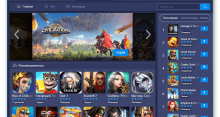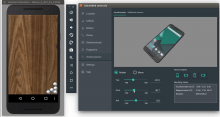Эмулятор Android — это имитация полноценной операционной системы Google в пределах другой системы. Например, Windows 10. С помощью эмуляторов разработчики могут протестировать свой программный код не переключаясь на другое устройство.
Также его используют любители мобильных игр. С помощью эмуляторов можно получить преимущество перед другими игроками, да и вообще получить доступ к тем видеоиграм, которые доступны только в магазине приложений Play Market или в App Store.
Далее речь пойдет о лучших эмуляторах Android для Windows 10.
BlueStacks
Это вариант для тех, кому не очень-то хочется заморачиваться с настройкой. BlueStacks — это самый простой и прямолинейный эмулятор на моей памяти. Работает как часы и не требует каких-то особых навыков. Идеально подойдет тем, кто вообще хочет понять, что из себя представляет Android. Ну и у меня на компьютере он работал заметно стабильнее остальных.
Я бы рекомендовал его и для игр. Разработчики уверяют, что сотрудничают с ведущими производителями процессоров и видеоадаптеров, чтобы мобильные игры, запущенные через BlueStacks, работали быстро и плавно.
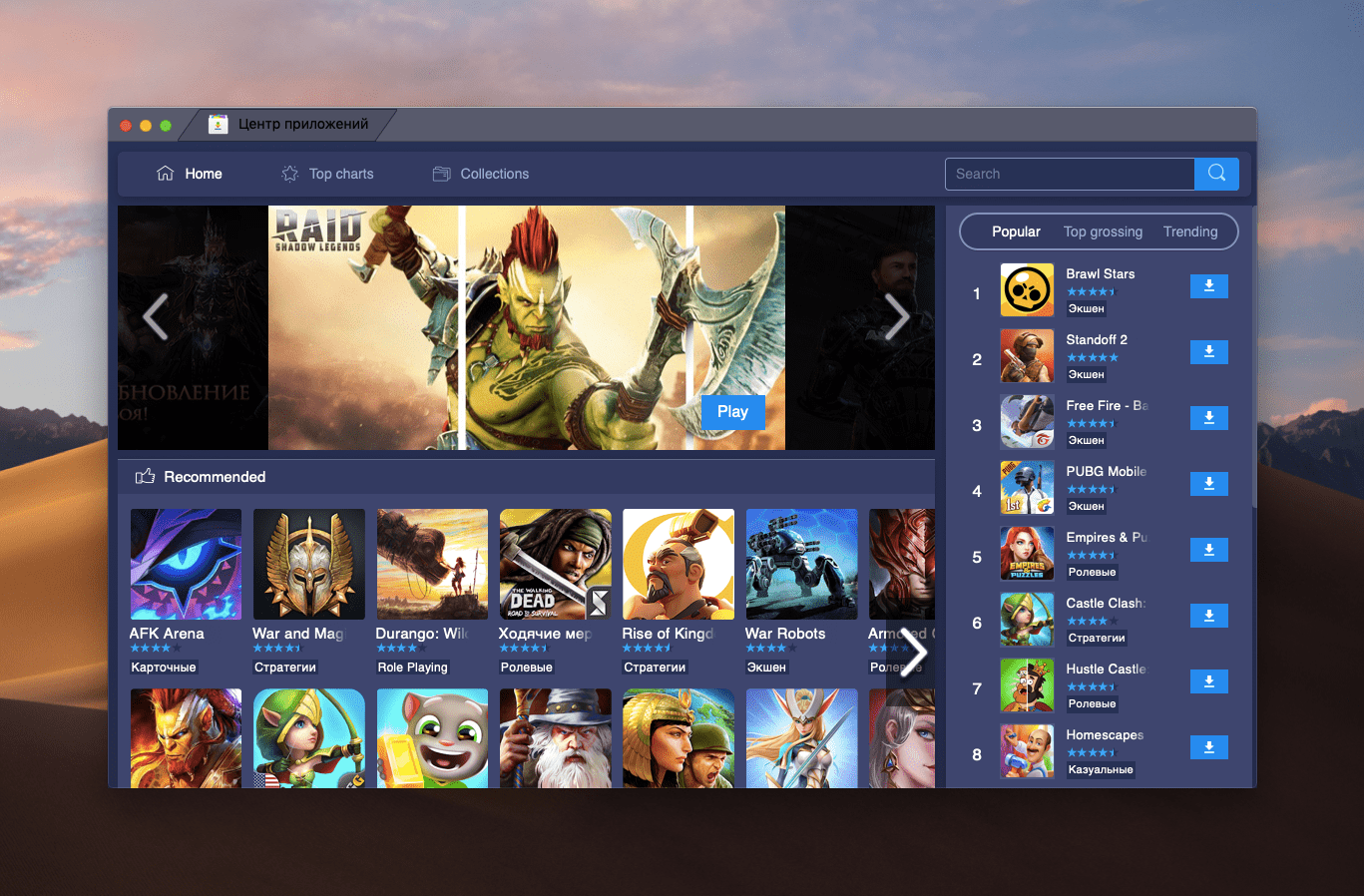
Если открыть новую вкладку, то вместо магазина появится рабочий стол Android
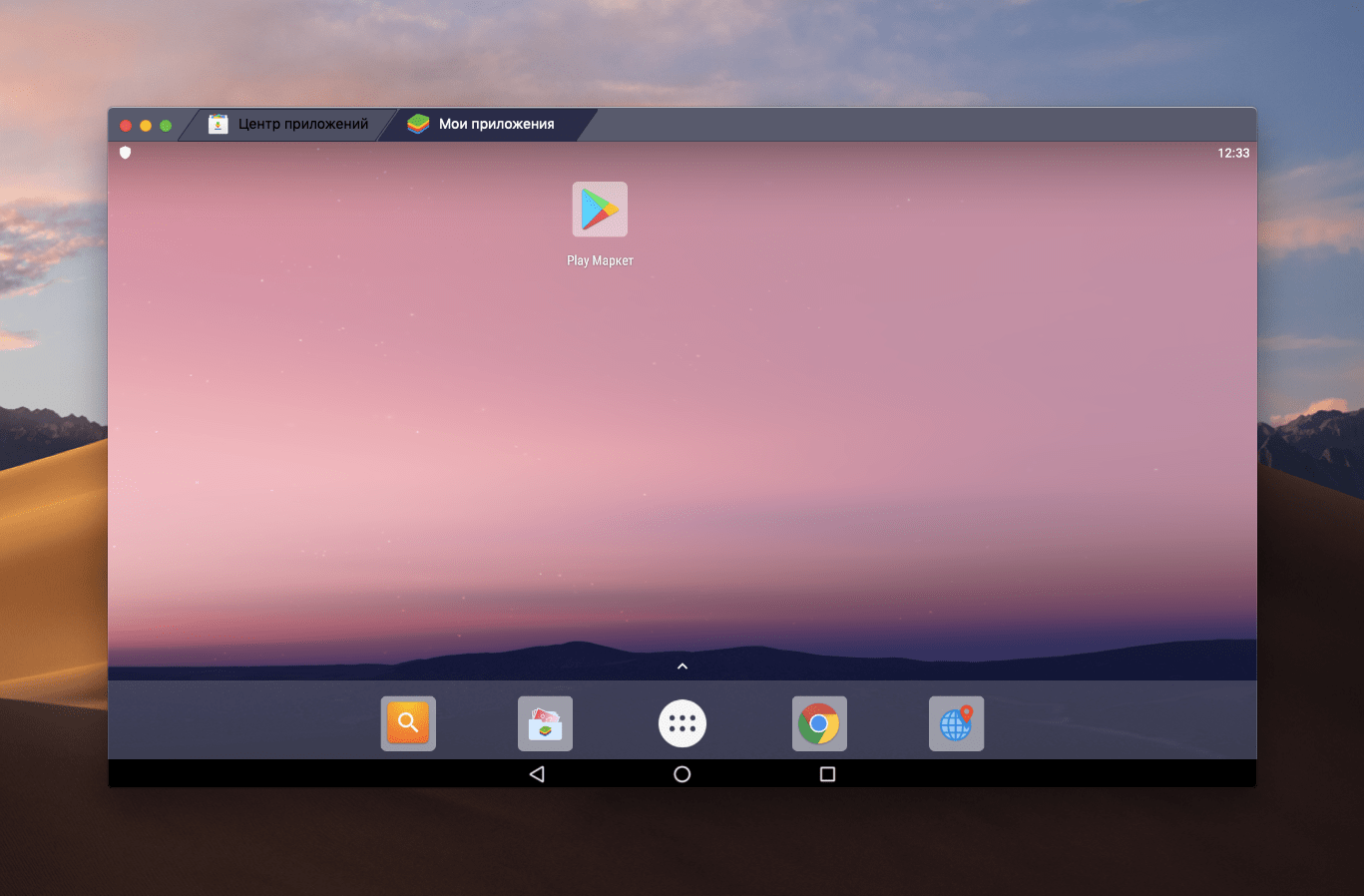
Так выглядит рабочий стол Android в BlueStacks
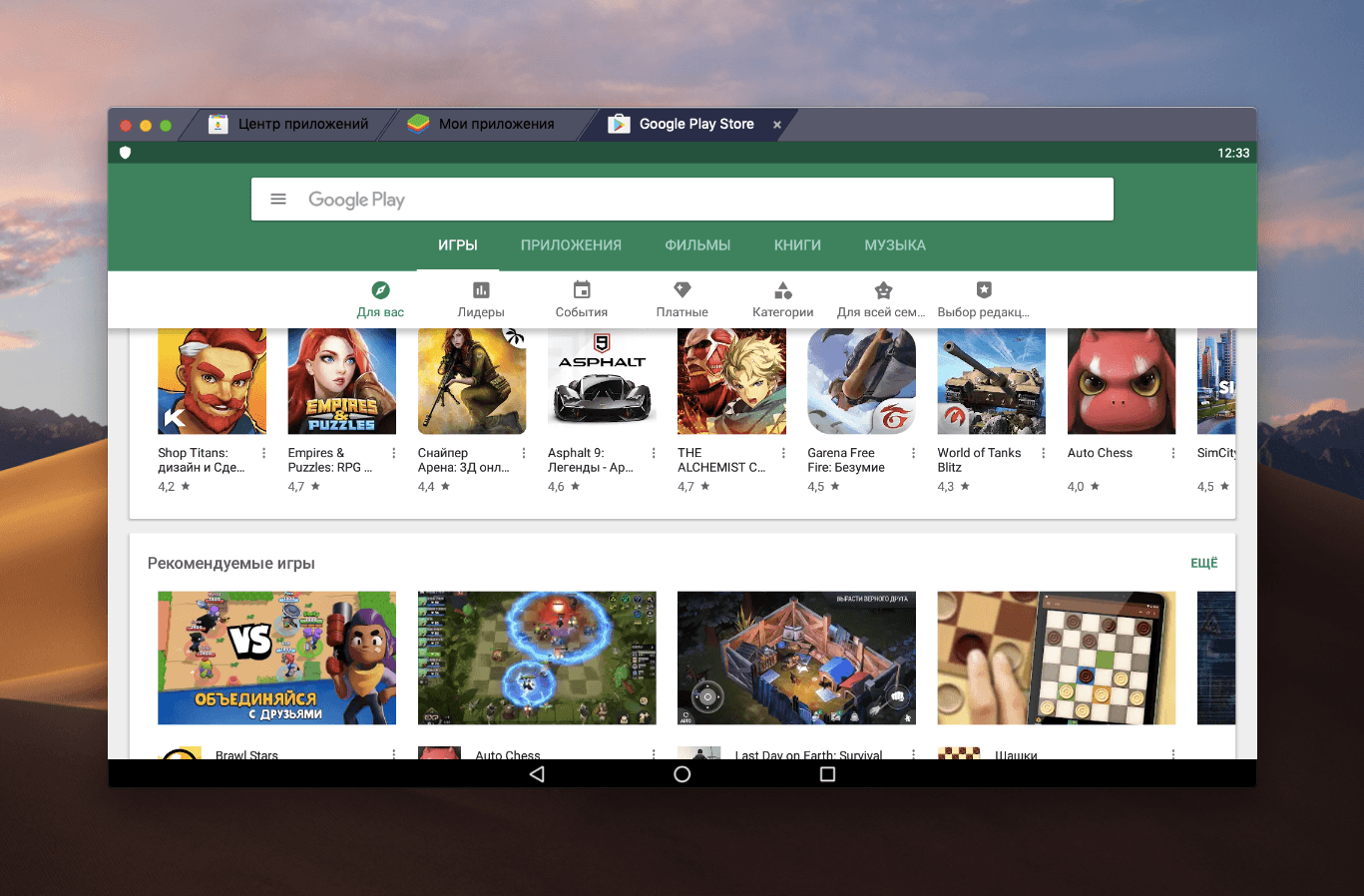
Интерфейс магазина приложений
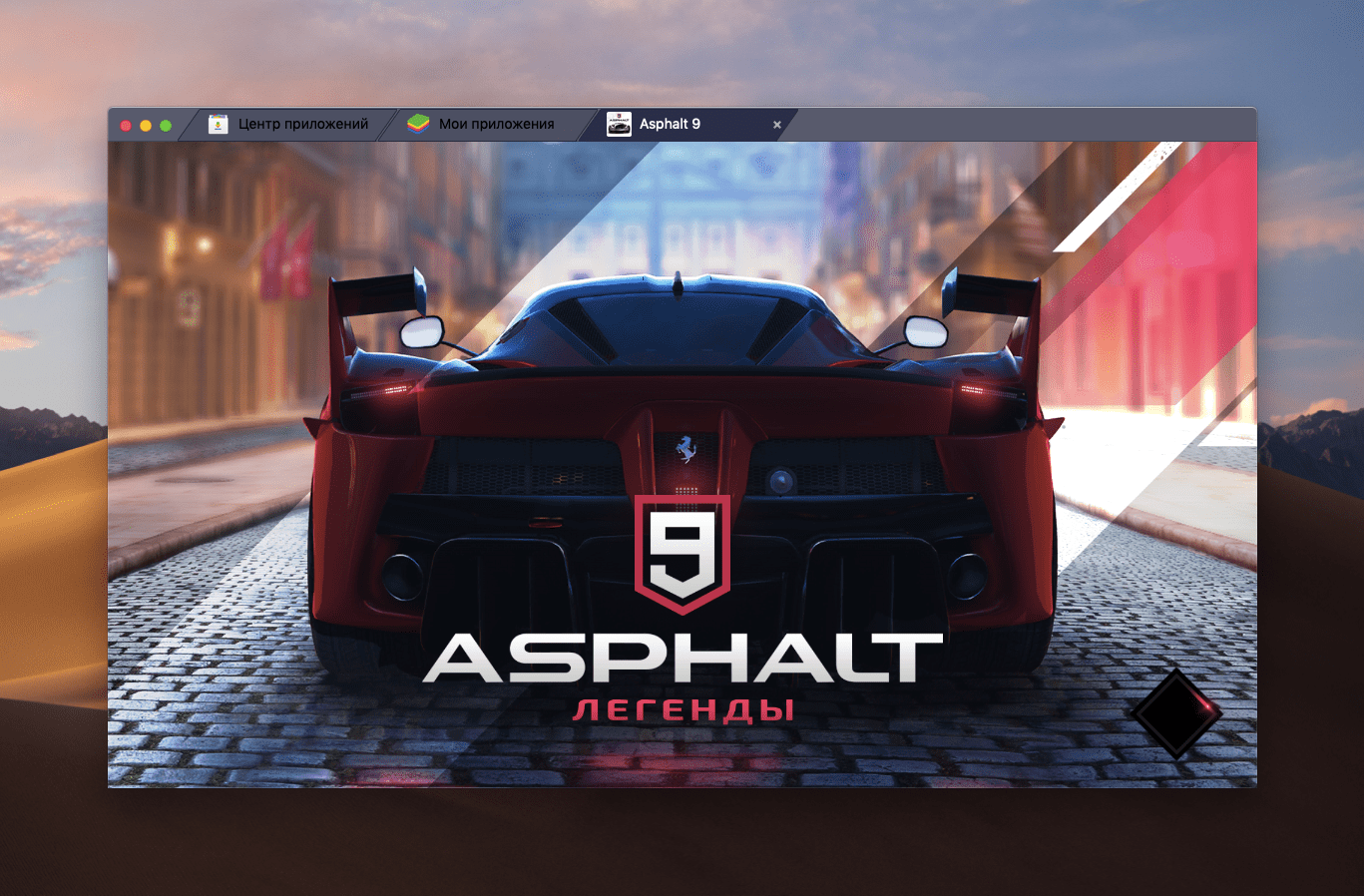
Можно играть даже в свежие игры, правда, для этого понадобится мощный компьютер с хорошей видеокартой. У меня с этим возникли проблемы. Asphalt 9 знатно тормозил
Плюсы
- Не надо ничего настраивать.
- Сразу после запуска работает с магазином приложений Play Market без дополнительных настроек.
- Поддерживает полноценный интерфейс Android для планшетов.
- Способен запускать все современные мобильные игры и адаптирован под них на программном и аппаратном уровне.
- Интерфейс с вкладками (каждую программу можно открыть отдельно). BlueStacks будто превращается в браузер для Android-приложений.
Минусы
- Некоторые шрифты отображаются некорректно.
- Иногда элементы интерфейса становятся недоступны.
- Некоторые приложения не устанавливаются ввиду ограничения по минимальной версии Android.
Официальный сайт эмулятора Bluestacks
Nox Player
Этот эмулятор в отличие от предыдущего имеет четкое предназначение, заложенное разработчиками. Его создавали для запуска мобильных игр. Но это не значит, что на большее он не способен. В Nox есть урезанная оболочка Android, в которую можно загружать программы из Google Play и сторонние APK-файлы. Весит мало. Особых навыков для настройки не требует. При желании, как и BlueStacks, Nox можно заставить работать в полноэкранном режиме — в общем, буквально заменить им основную операционную систему.
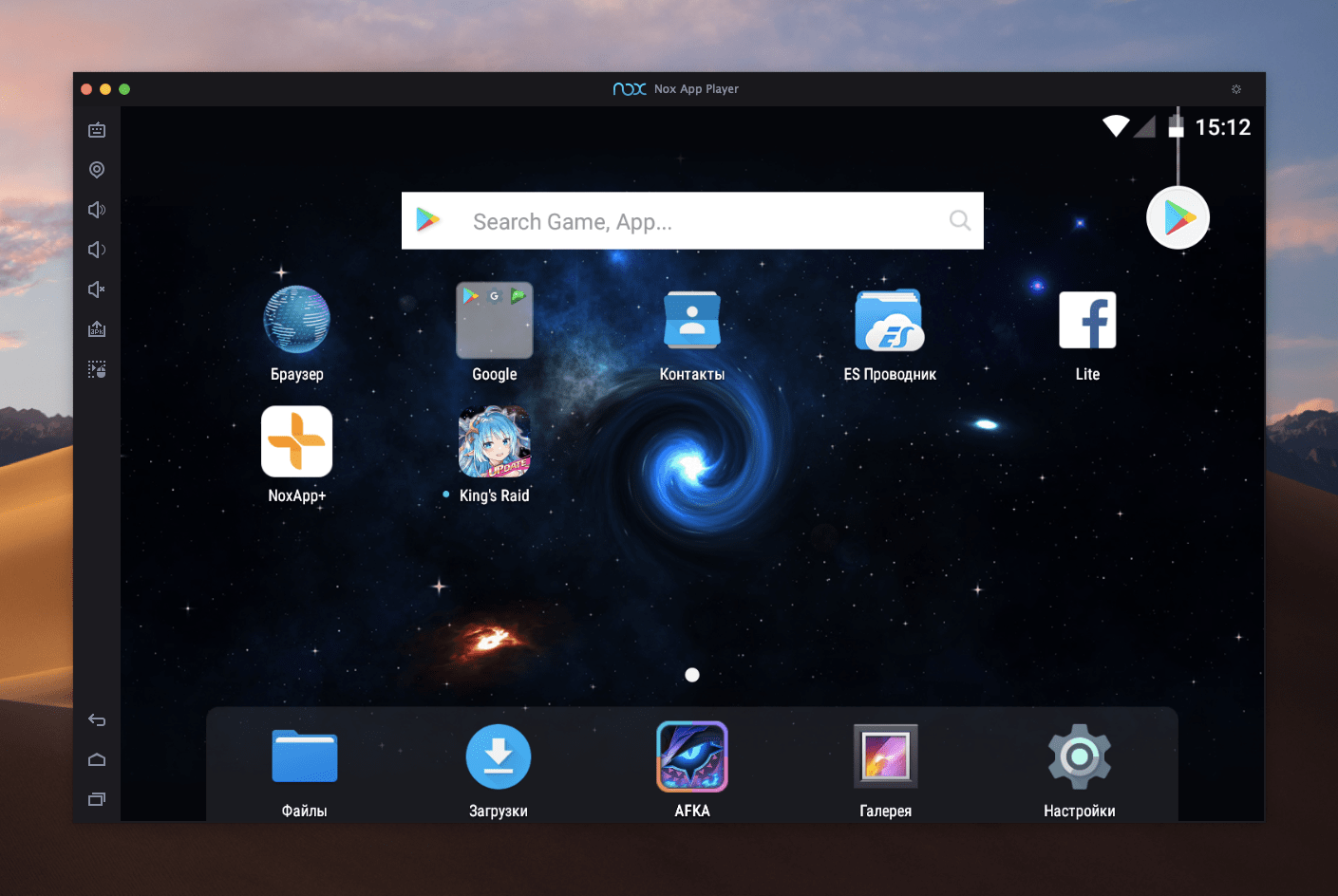
Так выглядит оболочка Android в Nox Player. В ней два магазина приложений: тот, что справа вверху — китайский, тот, что в папке — официальный.
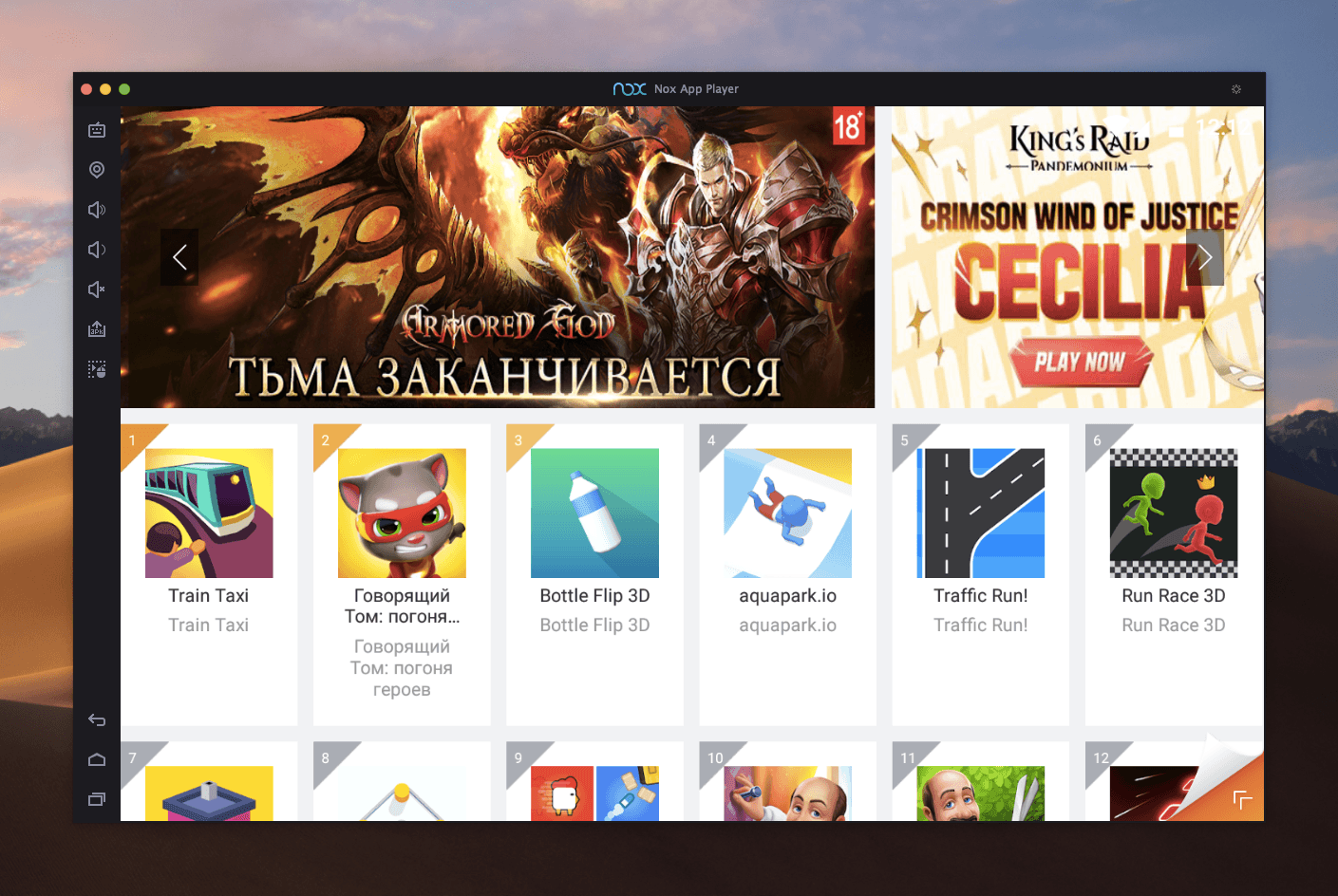
Это китайский магазин приложений
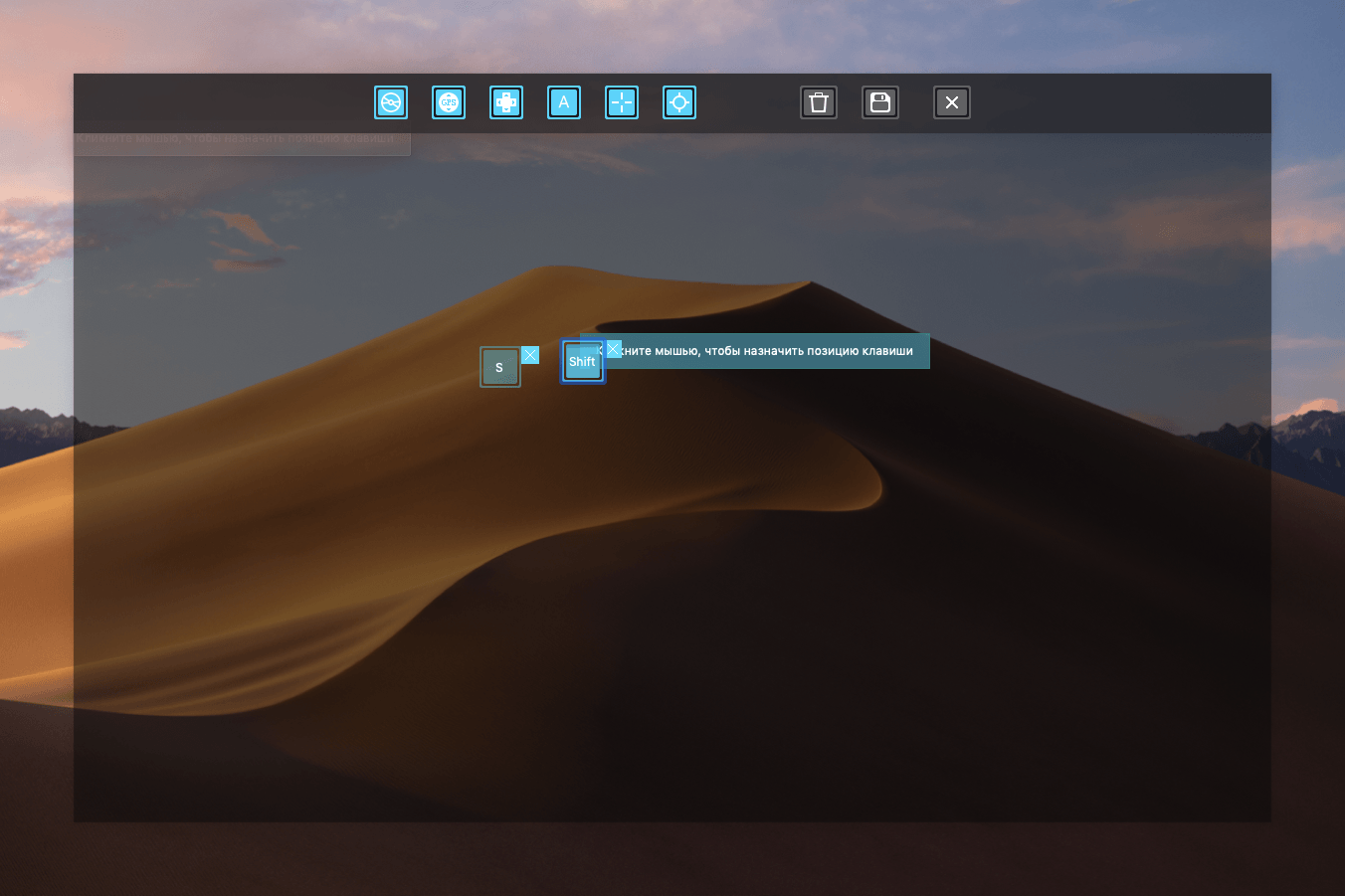
Можно сделать свои наэкранные кнопки
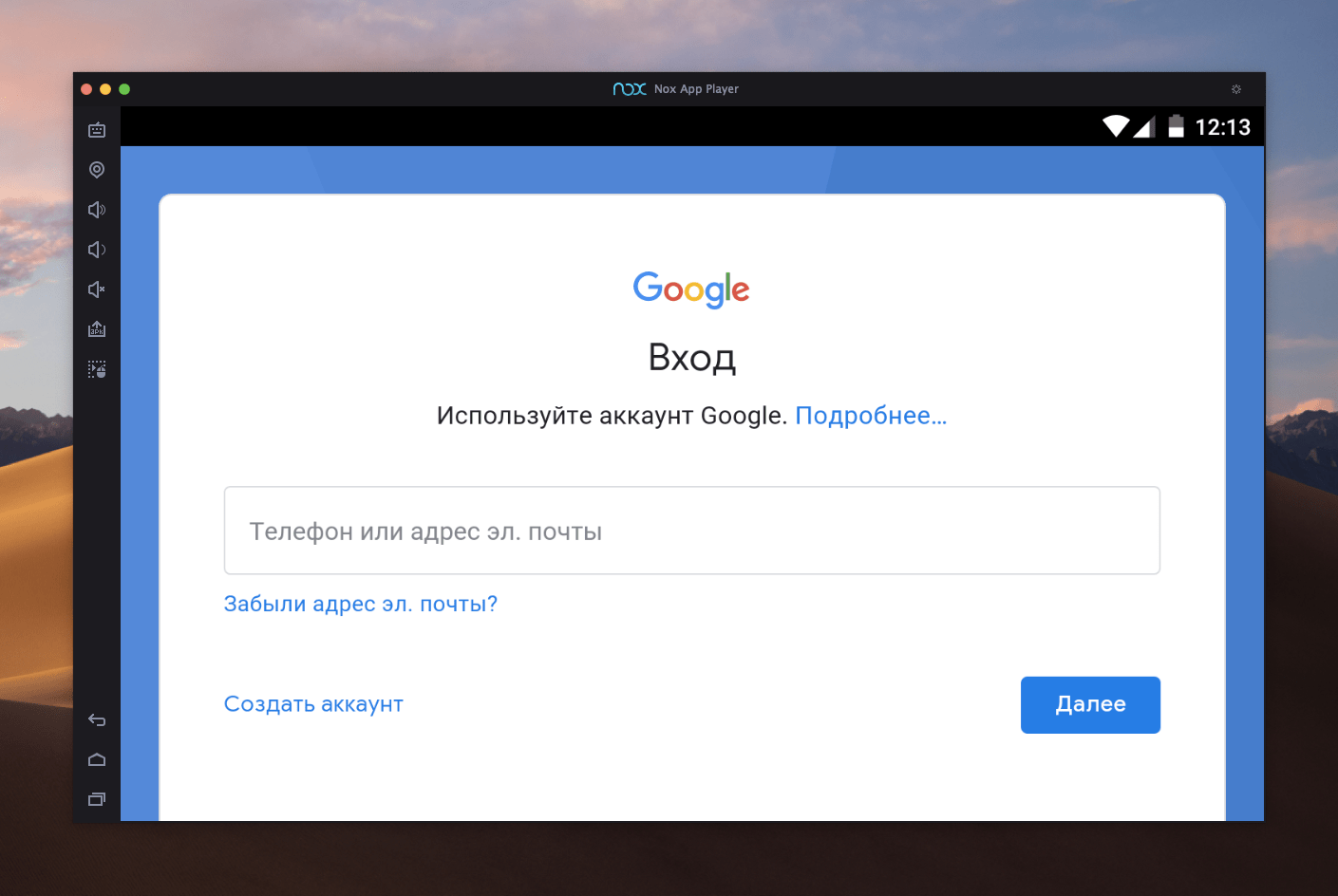
Ваша учетная запись Google заработает без проблем
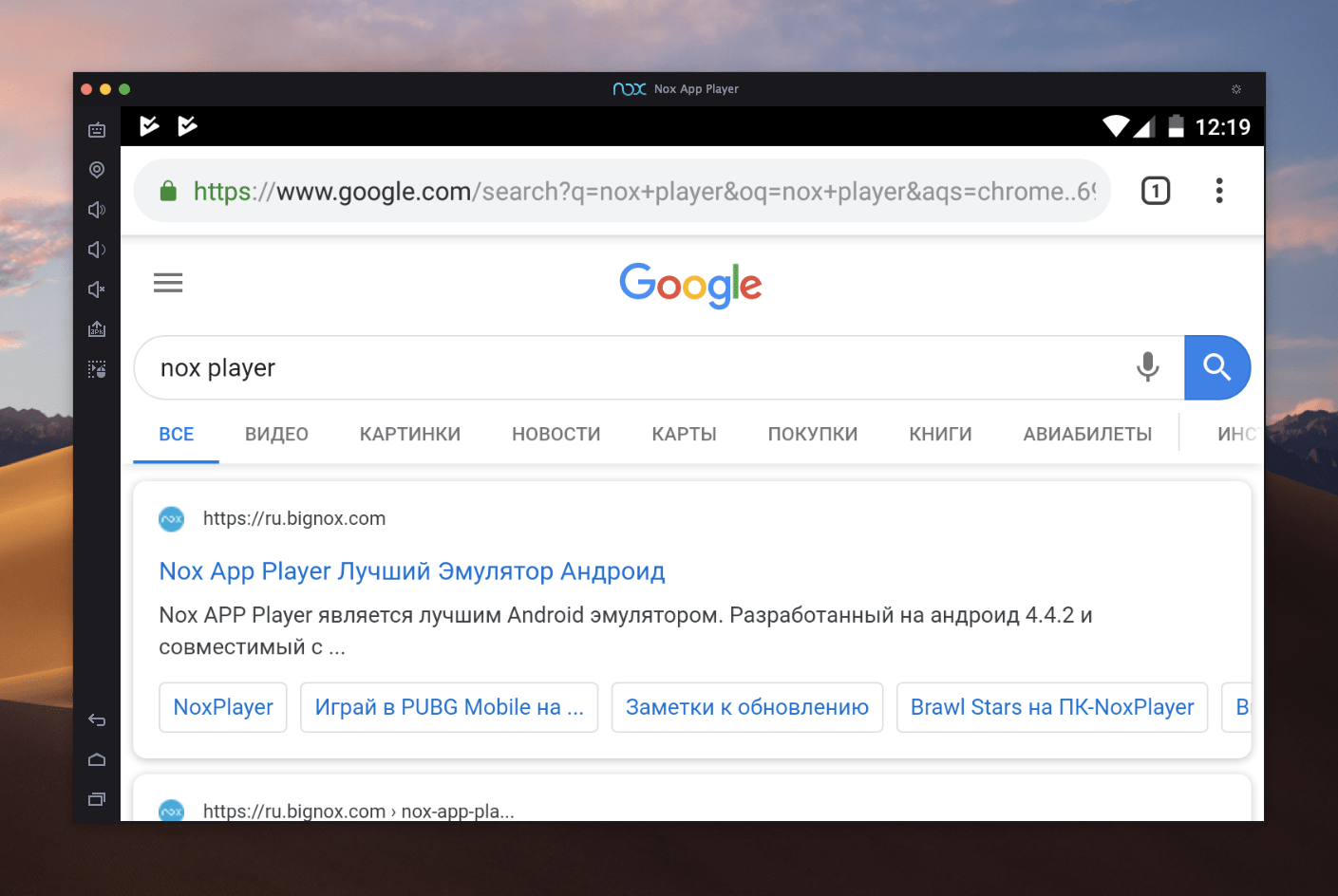
Google Chrome, загруженный из Google Play
Плюсы
- Сразу после загрузки доступен базовый набор приложений и игр.
- Все сервисы Google устанавливаются автоматически.
- Есть виртуальная клавиатура.
- Полноценная поддержка мыши.
Минусы
- Интерфейс заметно подтормаживает.
- Долго запускается.
Официальный сайт эмулятора Nox
Andy
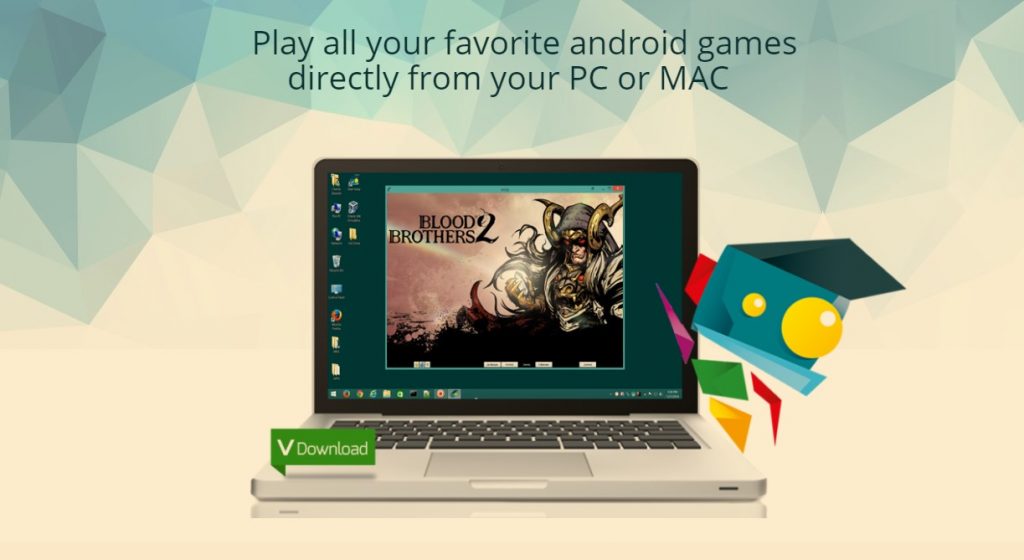
Официальный сайт
Примерно то же самое, что и два вышеописанных эмулятора. Он имеет свое подобие оболочки Android. Умеет запускать файлы APK. Интерфейс, конечно, на любителя. Да и со стабильностью проблемы. У меня лично он частенько вылетал и не всегда запускался.
Но у него есть ряд преимуществ, описанных в графе «Плюсы».
Плюсы
- Интерфейс, поделенный на вкладки.
- Поддержка внешних устройств (геймпадов).
- Умеет присылать уведомления прямо на рабочий стол основной системы.
- Поддерживает технологию OpenGL для более плавной работы игр.
Минусы
- Вместе с эмулятором на компьютер устанавливается куча «скама». То есть навязанных программ низкого качества от рекламодателей. Антивирусы жалуются на то, что внутри сидит угроза. Так что аккуратнее.
Официальный сайт эмулятора Andy
Android Studio
Это не совсем эмулятор, а скорее дополненная среда разработки для Android. Весьма громоздкая и сложная в настройке. Сразу заметно, что создавался этот продукт именно для программистов. Тем не менее, в Android Studio можно запустить полноценный Android и использовать его на компьютере. Устанавливать программы и игры. Тестировать их.
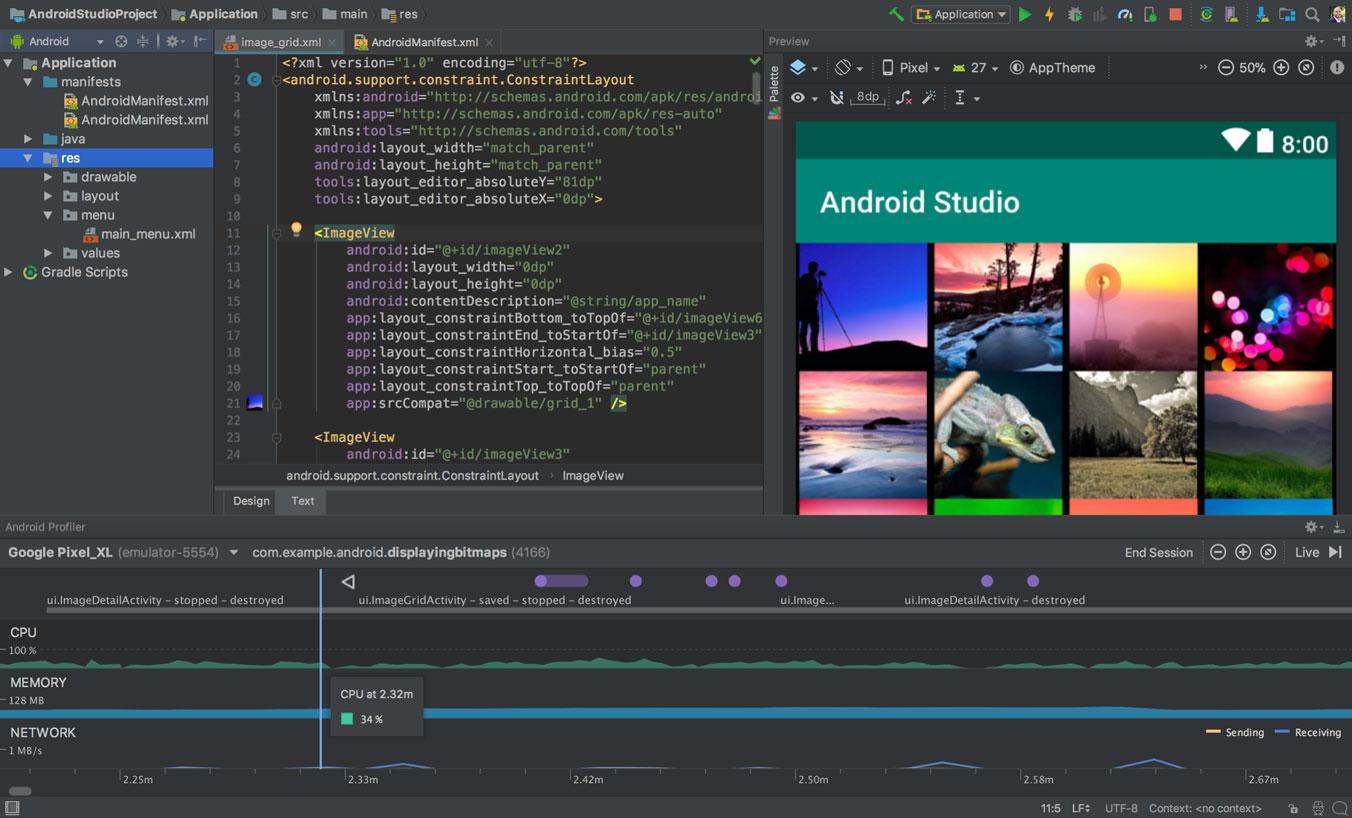
Так выглядит рабочая среда Android Studio
Плюсы
- Разработан компанией Google. А кому как не им знать об Android больше остальных. В Android Studio поддерживается свежая версия операционной системы и полный набор функций.
- Работает быстро.
- Предлагает мощные инструменты для разработки и тестирования приложений под Android.
- Поддерживает все существующие разрешения, диагонали дисплеев, различные состояния (например, с запущенной камерой или в беззвучном режиме). В общем, полностью эмулирует реальный гаджет.
Минусы
- Сложная в настройке.
- Долго устанавливается.
- Требует много пространства на жестком диске.
XE Player
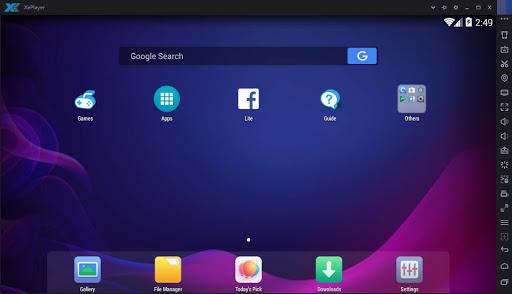
Ничего нового
Эмулятор, который демонстрирует очень достойную скорость работы, но при этом не требует много ресурсов. Кроме минимальных системных требований есть и другие преимущества — например, эмулятор работает не только на десятке, но и поддерживает Windows XP.
Плюсы
- Наличие русского интерфейса.
- Для работы нужен всего 1 Гб ОЗУ.
- Тонкие настройки системы.
Минусы
- Сложная установка.
- Бесполезные встроенные приложения.
Официальный сайт эмулятора XE Player
Genymotion
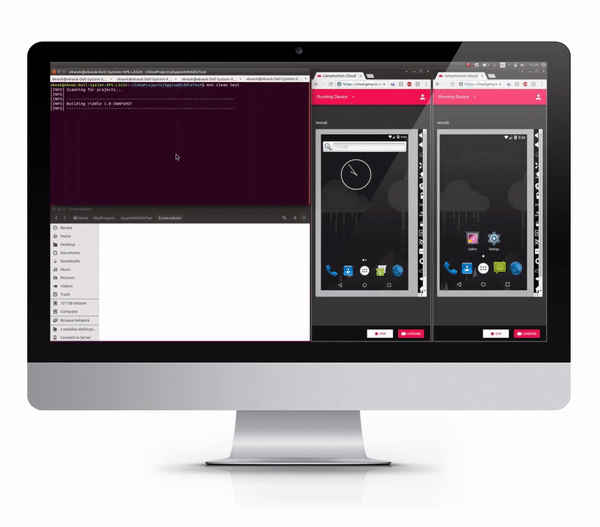
Работает он не только на Windows
Один из самых известных и стабильных эмуляторов Android в мире. Достойная и очень производительная виртуальная машина с широким функционалом и отзывчивой службой поддержки.
Плюсы
- Поддержка аппаратного ускорения графики.
- Буфер обмена между ОС и эмуляцией.
- Простая установка.
- Поддержка последних версий Android и популярных оболочек.
Минусы
- Расширенные функции (типа звонков, смс и т.п.) есть только в платной версии.
- Могут возникать ошибки в процессе работы.
Официальный сайт эмулятора Genymotion
Droid4x
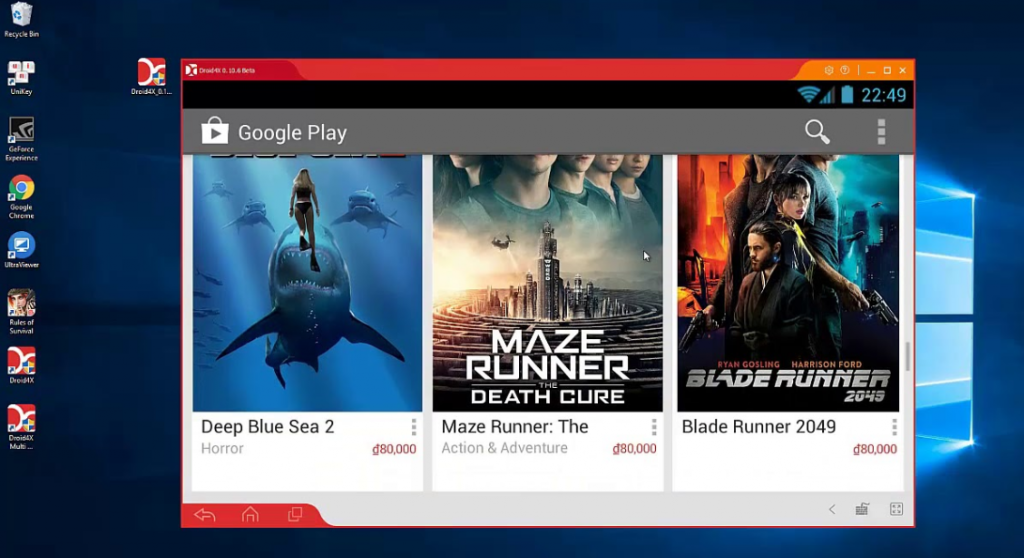
Новая машина, но, к сожалению, пока не достаточно стабильная
Достаточно новая программа, которую хвалят за высокую скорость работы. Эмулятор оснащен Play Market, возможностью установки .apk и функцией привязки точек на экране к клавиатуре.
Плюсы
- Есть магазин приложений Play Market.
- Можно подключить папки Windows.
- Работает бесплатно.
Минусы
- Нет русского языка.
- Достаточно прожорливый в плане ресурсов.
- Желательно иметь процессор с поддержкой виртуализации Intel VT-x или AMD-V.
Официальный сайт эмулятора Droid4x
Мы рассмотрели самые лучшие эмуляторы Android для Windows 10. Выбор остается за вами!